Замерить скорость интернет соединения казахтелеком. Почему у тестов скорости разные результаты
Вам кажется, что Интернет слишком медленный, хотя провайдер утверждает, что скорость соответствует договору. Как проверить правдивость этих заверений? К сожалению, существующие в сети сервисы для измерения скорости соединения не всегда дают точные результаты. Иногда это происходит оттого, что применяется не самый эффективный метод измерения, но зачастую проблема «находится на нашей стороне».
Вот четыре правила, которые необходимо соблюдать для более точного измерения скорости Интернета.
1. Всегда перезагружайте модем и роутер

Перезапуск устройства – этот стандартный первый шаг, обычно предлагаемый для решения почти любой технической проблемы, особенно важен для роутеров и высокоскоростных цифровых модемов. Оба устройства, по сути, являются мини-компьютерами. Крошечные компьютеры, выполняющие серьезные функции, такие как обеспечение правильного направления всех видов трафика со всех ваших стационарных и мобильных устройств, подключенных к Интернету. Подобно десктопам или смартфонам, они со временем тоже начинают давать сбои. Это проявляется в медленной загрузке веб-страниц или «торможении» потокового видео. Поэтому перезагрузка помогает возвратить устройства к полнофункциональному состоянию.
2. Не используйте Интернет для других целей во время проверки
Вероятно, вы и сами догадались об этом самом важном правиле. Очевидно, что дюжина открытых веб-страниц на компьютере исказит результаты измерений, но убедитесь также, что и все другие программы и устройства, использующие Интернет, отключены. Вот навскидку несколько примеров: музыкальные сервисы, работающие в фоновом режиме, автоматическая загрузка патчей через Windows Update, потоковое ТВ на телевизоре в соседней комнате и т.п.
Не забывайте и о мобильных устройствах. Большинство смартфонов, обнаруживая беспроводную сеть, автоматически подключаются к ней. Поэтому на время проведения теста переведите свой любимый гаджет в режим полета (если только вы не используете его для измерения скорости Интернета). Когда вы не уверены, использует ли какое-то устройство в данный момент Интернет, лучше всего отключить его перед проведением измерений.
3. Не забудьте очистить кэш браузера

Еще одно разумное действие, которое необходимо выполнить перед проведением тестирования скорости Интернет-соединения, - очистить кэш браузера. Причем вы должны это делать каждый раз, если хотите провести несколько измерений подряд. Большинство тестов скорости Интернета работают путем загрузки и скачивания одного или нескольких файлов определенного размера, а затем, по количеству времени, которое это занимает, вычисляют скорость соединения.
Поэтому, если вы проводите проверку несколько раз подряд, каждый последующий результат может быть искажен, т.к. эти файлы остаются на вашем компьютере после предыдущего теста (т.е. они кэшируются).
Очевидно, что вы можете пропустить этот шаг, если используете для проверки скорости Интернета специальное приложение или другой (не браузерный) метод.
4. Пользуйтесь сервисами на основе HTML5
Последний, но не менее важный совет – пользуйтесь сервисами измерения скорости Интернета на основе HTML5. Специалисты считают, что тесты, в основе которых лежит технология Flash, имеют погрешность до 40%.
Самый популярный измеритель скорости Speedtest в настоящее время работает на Flash, но в скором времени сервис полностью перейдет на использование HTML5. Хотя опробовать бета-версию Speedtest на основе HTML5 можно и сейчас.
Заключение: помните, что ни один тест не совершенен
С помощью приведенных выше советов вы сможете минимизировать погрешности при измерении скорости Интернет-соединения, что, безусловно, повысит точность результатов. Однако имейте в виду, что вы получите сиюминутную оценку качества текущего соединения между вашим устройством и тестирующим сервером. То есть, вы будете иметь общее представление, насколько быстр (или медленен) ваш Интернет, но это вовсе не означает, что такая же пропускная способность будет сохраняться при соединении между вашим устройством и любой другой точкой в сети.
Отличного Вам дня!
Бывают ситуации, когда просто необходимо провести проверку скорости интернета. К примеру, вы не можете понять, почему страницы медленно грузятся или какая на самом деле скорость вашего интернета и совпадает ли она с вашим тарифным планом. В таком случае советуем Вам проверить скорость Интернет соединения с помощью специальных программ.
Сделать это поможет любая программа спидтест. С ее помощью можно проверить скорость загрузки и выгрузки файлов. Наш сайт для проверки скорости интернета предлагает вашему вниманию одну из лучших программ для проверки скорости Интернет-соединения Speedtest.net mini.
Если вы желаете узнать скорость своего домашнего или рабочего интернета, советуем вам воспользоваться программой Speedtest mini, размещенной на данной странице. Отметим, что проверка скорости интернета не займет много времени, максимум - минуту две. Кроме того, данная программа не требует установки на ваш персональный компьютер и работает в режиме онлайн.
Перед тем, как вы запустите спид тест, рекомендуем вам обязательно завершить все загрузки в браузере, отключить программы для скачивания файлов, такие как utorrent, а также онлайн-радио и телевидение. Работа данных программ существенно влияет на скорость работы интернета и может существенно отразится на результатах проверки скорости интернета.
Несколько слов о том, как происходит проверка скорости интернета. После нажатия кнопки «Начать тест» на компьютер начинается загрузка специального файла и фиксируется его размер и время загрузки. После того, как файл был загружен, начинается второй этап проверки – его загрузка уже в интернет. При этом также фиксируется время, за которое она была произведена. Затем программа сообщает вам, какая же у вас на самом деле скорость интернета.
Проверка скорости интернета - процедура вполне простая и безопасная. Единственный нюанс, о котором следует помнить – при загрузке и выгрузке файла считается трафик, поэтому учитывайте этот момент в том случае, если у вас не безлимитный интернет.
Как правило скорость интернет соединения зависит от многих параметров
Для более точного измерения скорости интернета, необходимо:
- К роутеру должен быть подключен только 1 компьютер;
- Тестирующий компьютер или ноутбук должен быть подключен к ONT или ADSL роутеру по кабелю Ethernet (Не Wi-fi);
- На тестирующем компьютере закрыты все программы по скачиванию или общению в интернете (которые забирают скорость, хоть и незначительную);
- Откройте браузер с одной вкладкой и запустите проверку скорости интернет / internet.
Также скорость интернет соединения зависит от Вашего "железа": Сетевая карты, если компьютер подключен по кабелю к роутеру или Wi-Fi адаптер, по беспроводному соединению к роутером. У данных устройств есть своя пропускная способность интернет соединения и если у Вас высокоскоростной интернет, а сетевой адаптер не поддерживает такую скорость, то будет не соответствие скорости с Вашем тарифным планом.
Если соблюсти эти критерии по speedtest покажет Вашу скорость, которая должна совпадать выбранному Вами тарифу.
Для других провайдеров, такие как Onlime, Билайн и д.р по технологии Ethernet (когда в вашу квартиру заходит кабель "витая пара"), измерить скорость можно напрямую без роутера. Подключить свой компьютер напрямую к интернет кабелю, настройте подключение и проверьте скорость.
Prostoweb решил узнать секреты измерения и глобальной проверки скорости интернета, которую предлагает ваш интернет-провайдер, с помощью специальных программ и сервисов тестирования: Speedtest или Спидтест, 2ip.ru, Realspeed. Какая у меня скорость интернета? - ведь этот вопрос волнует многих интернет-пользователей. Изучаем спид тест скорости интернета вместе!
В чем измеряется скорость интернета
Потому в действительности «скорость или замер скорости интернета» это не что иное, как скорость передачи данных в сети, которая зависит от многих факторов.
Эта скорость измеряется в физических единицах, как отношения времени передачи к объёму переданной информации. Многие слышали о таких показателях, как Кбит/сек, Мбит/сек, Гигабит/сек, они, подобно скорости автомобиля, показывают насколько быстро к нам «доедет» нужный файл из сети или веб-страничка.
Байт - это единица хранения и обработки цифровой информации.
- 1 Байт = 8 битам. Именно к байту приводятся все большие объёмы информации, исчисляемые в компьютерных технологиях.
- 1 килобайт (Кбайт) = 1024 байт.
- 1 мегабайт (Мбайт) = 1024 Кбайт. Её применяют для измерения объёмов носителей информации.
- 1 гигабайт (Гбайт) = 1024 Мбайт.
Скорость передачи данных (скорость соединения) измеряется в килобит в секунду (Кбит/сек). Мегабит в секунду (Мбит/сек.) = 1024 Кбит/сек.
Начинающие пользователи интернета часто путают килобиты с килобайтами. Потому рассмотрим пример. Представим что, в нашем тарифном плане скорость интернета составляет 0,5 Мегабит/с или 512 Кбит (Кб) в секунду. Если перевести скорость в килобайты, то получим 512 Кбит/8 = 64 Кбайт/с. Именно такую максимальную скорость следует ожидать при отображении скорости закачки в download-менеджерах или торрент клиентах.
В реальности скорость всегда будет несколько ниже, чем заявлено в тарифном плане вашего провайдера. Если вам понадобиться перевести одни единицы измерения скорости соединения в другие, воспользуйтесь онлайн-калькулятором, которые поможет вам в этом.
Для наглядности показателей скорости соединения, представим типичную веб-страницу, которая занимает 100 килобайт, песню - в среднем 3072 килобайта (3 мегабайта), фильм - 1572864 килобайт (1,5 гигабайта). Составим таблицу зависимости скорости скачивания от скорости интернета.
Скорость скачивания | 56 кбит/с | 256 кбит/с | 1 Мбит/с | 16 Мбит/с | 100 Мбит/с |
|---|---|---|---|---|---|
Web-страница | |||||
Песня | |||||
Фильм |
Как тестировать скорость интернета
В большинстве случаев за скорость доступа в интернет нужно платить. И чем выше она, тем дороже нам это обходиться. Основное, что должно беспокоить каждого пользователя ----- действительно ли мы получаем то за что платим. Для проверки и контроля скорости интернета существует несколько групп программных продуктов.
Онлайн-тесты

Это сайты, на которых размещены скрипты, показывающие вашу скорость относительно какого-либо сайта. Следует отметить, показания этих сайтов дают погрешность. Даже при двух последовательно проведённых тестах вы можете получить результаты, отличающиеся на 20-30 %. Для повышения точности тестов, необходимо выключить все программы, потребляющие траффик. А также выбрать тестер, наиболее близко расположенный к вам географически. Полезно провести ряд замеров в разное время суток, учитывая, что тестовые сервера могут быть загружены в определенное время сток.
Наиболее известные бесплатные сайты для тестирования скорости интернета:
- http://speedtest.net/ - один из самых известных сервисов для тестировании скорости интернет-соединения. Для начала теста жмем «Begin Test» и получаем скорость скачивание и скорость отдачи файлов.
- http://2ip.ru/speed/ - хостер, который предоставляет огромное количество тестов и исчерпывающую информацию о вашем подключении.
- http://www.speedtest.com.ua/speedtest-net.htm - упрощенный вариант speedtest.net.
- http://www.speedtest.com.ua/ - также простой тест скорости на украинском домене. Нажать кнопочку «Начать тест».
- http://realspeed.co.kz/ - ещё один русскоязычный тестер.
- http://www.numion.com/YourSpeed/ - этот тестер может показать сводную статистику за 25 замеров и также позволяет проверять скорости относительно серверов в разных странах мира.
Программы для определения и тестирования скорости интернета, требующие установку на ПК
Таких программ очень мало, потому что протестировать скорость загрузки интернета лучше между вашим компьютером и удаленным сервером, которыми и являются выше описанные сайты.
Интернет-провайдеры хвастаются максимальными скоростями передачи данных, но какова ситуация на самом деле? Скорость зависит от многих факторов: время и день недели, загруженность канала связи, техническое состояние серверов, состояние линий связи и даже погода. Покупая определённый пакет услуг, хочется быть уверенным что деньги платятся не зря, а скорость интернета соответствует заявленной.
Проверять будем с помощью специальных сервисов в сети, потому что это самый удобный, доступный и точный способ определения скорости интернета. Скорость измеряется от компьютера до сервера, на котором работает сервис. Соответственно, показатели с разных сервисов будут отличаться.
Измеряется:
- входящая скорость, т.е. та, с которой мы скачиваем из интернета
- исходящая – скорость отдачи информации, т.е. когда от нашего компьютера передаются данные, например когда вы отправляете письмо или файл, или открыт торрент.
Как правило, эти два показателя разнятся, у меня – до трёх раз, смотря чем тестировать. Исходящая скорость обычно меньше, потому что реже используется.
Скорость передачи данных измеряется в кило- или мегаБИТАХ. В одном байте – 8 бит плюс служебные пару бит. Это означает, что при результате 80 Мбит/с реальная скорость равняется 8 МБайт в секунду. На каждый тест скорости расходуется около 10-30 мегабайт трафика!
Ookla SpeedTest
Самый лучший на сегодня сервис, заточенный для тестирования пропускной способности интернет-соединения. Точно определяет максимально возможную скорость для вашего компьютера на данный момент.
Чтобы начать тест нажимаем большую кнопку «НАЧАТЬ». Сервис определит оптимальный сервер и начнёт передавать данные. По ходу тестирования отображается текущая скорость. Обычно она растёт по ходу процесса.
Обратите внимание какие показатели определяются:

Очень примерные хорошие значения для проводного интернета:
- «скачать» — входящая скорость: 30-70 Мбит/с
- «загрузить» — исходящая скорость: 10-30 Мбит/с
- «PING» : 3-30 ms
Для мобильного 3G/4G интернета:
- входящая: 5-10 Мбит/с
- исходящая: 1-2 Мбит/с
- PING: 15-50 ms
PING — важный показатель, это время, которое нужно для установления соединения. Чем ближе сервер, тем меньше значение и тем лучше.
У SpeedTest есть сервера по всему Земному шару, поэтому сначала определяется ваше местоположение и самый близкий сервер, затем передаются тестовые данные. Измеренная скорость получается максимально возможной для вашего компьютера в данный момент времени. Это достигается благодаря тому, что сервер для обмена данными находится в вашем городе или области, а чем сервер ближе к компьютеру, тем скорость выше. Но можно выбирать любые сервера!
Таким образом, выходит что мы получим скорость, которая для большинства сайтов в инете не достижима, ну потому что их сервера находятся дальше. Благодаря этой «фишке» я получил самые высокие результаты. Полученные цифры можно сравнить с заявленными от провайдера, но реальная скорость в интернете всё же меньше.
У спидтеста есть приложения для смартфонов:
После тестирования предоставляется постоянная ссылка на результаты и на картинку, которой можно хвастаться в соцсетях

Проверяя скорость несколько раз подряд, вы заметите, что каждый раз она разная. Это зависит от нагрузки провайдера и сервера. Поэтому рекомендую провести тест раз несколько раз и вычислить среднюю скорость, это будет более правильно.
После регистрации становится доступна история всех проверок и возможность их сравнивать, что тоже немаловажно. Можно время от времени запускать тест и потом посмотреть историю за год, причём в графическом представлении. Сразу станет понятным куда развивается ваш провайдер (или наоборот окажется что пора его менять).
Приложение SpeedTest для Windows 10
С помощью приложения можно узнать какое качество связи вашего интернет-соединения.
Качество связи отличается от скорости. Например, может идти загрузка файла на бешеной скорости и внезапно закачка прерывается, приходится начинать сначала. После окончания теста в приложении, нужно кликнуть по результатам:

Для определения качества связи пользуются показателями:
- Пульсация (jitter) — фазовая пульсация, чем меньше, тем лучше. До 5 ms.
- Потеря пакетов (packet loss) — сколько процентов данных потерялось и пришлось отправлять повторно. Должно быть 0%
Интернетометр от компании Яндекс
В отличии от Спидтеста, сервис от Яндекса замеряет скорость передачи данных между вашим ноутбуком и своими серверами, только своими. Получается, что здесь скорость должна получится ниже, чем в спидтесте, но она более близка к реальности для работы в РУнете.
Нажимаем кнопку «Измерить» и ждём некоторое время, пока Яндекс тестирует. Время будет зависеть от самой скорости, и если она слишком низкая, или есть перебои связи, то тест может зависнуть или закончиться с ошибкой.

Яндекс тестирует следующим образом: скачивает и закачивает тестовый файл несколько раз, а затем вычисляет среднее значение. Для лучшей точности отсекаются сильные провалы. Тем не менее, после каждой повторной проверки я получал разные результаты с погрешностью 10-20%, что в принципе вполне нормально, т.к. скорость – показатель не постоянный и всё время скачет. Это было днём, а потом я потестировал рано утром и результат прыгал с разницей до 50%.
Яндекс-интернетометр также показывает IP-адрес и подробную техническую информацию о браузере.
Сервис 2ip.ru
Этим замечательным сервисом я уже давно пользуюсь. Сервис 2ip.ru также покажет , даст полную информацию по этому адресу, проверит любой ваш файл на вирусы, расскажет много интересного про любой сайт в интернете (IP, движок сайта, наличие вирусов, расстояние до сайта, его доступность и др.).
2ip определяет вашего провайдера, оптимальный сервер и проверяет скорость между вами и этим сервером, так же как SpeedTest.Net, но серверов у 2ip меньше, поэтому ПИНГ будет выше. Зато есть статистика по средней скорости в вашем городе и вашему провайдеру. У меня с каждым повторным тестом скорость изменялась незначительно – в пределах 10%.
Ещё один сервис, работает на HTML5, без флеша или Java, впрочем как и предыдущие сервисы.
OpenSpeedTest поможет измерить пропускную способность между западными серверами. Вы заметите, что пинги стали ещё больше.
Работает стабильно, усредняет полученные значения, довольно предсказуемые и повторяющиеся результаты.
Сервис не представляет особого интереса для тестирования высокоскоростного интернета, зато может быть интересен тем, кто использует модем или другой не самый быстрый интернет. В результатах показываются средние результаты для различных сетевых интерфейсов (модем, коаксиальный кабель, Ethernet, Wi-Fi) и ваш для сравнения.

Здесь есть точность измерений в процентах. Она рассчитывается на основе того, стабильная ли была скорость во время передачи данных, или сильно скакала. Чем стабильнее, тем выше точность.
Отдельно отмечу способ тестирования с помощью . Для этого берём торрент с большим количеством сидов и смотрим реальную скорость приёма данных.
Для всех, перед тестированием желательно:
- Закрыть все программы кроме браузера (особенно те, которые могут что-то качать) и оставьте активной только одну вкладку сервиса тестирования скорости
- Дождитесь окончания или остановите в браузере все закачки!
- Проверьте, не использует ли какая-нибудь программа сеть. Для этого откройте «Диспетчер задач» с помощью кнопок «Ctrl+Shift+Esc», перейдите на вкладку «Производительность» и кликните на сетевой адаптер. Если их несколько, то с данными будет только один:

Посмотрите сколько данных было отправлено и передано за последнюю минуту. Если никакая программа не использует сеть, то должны быть единицы-десятки, максимум сотня кбит/с. В ином случае перезагрузитесь и проверьте ещё раз.
Подводим итоги
Напоследок хочу сказать, что ни один сервис не смог определить максимально возможные показатели для моего интернет-соединения. Говорю это потому, что при скачивании с торрентов моя скорость доходит до 10 МБайт/с. Это происходит благодаря скачиванию с различных источников, разбросанных по всему миру, одновременно (именно так работают торренты). А сервисы работают только с одним сервером, хоть и мощным. Поэтому могу порекомендовать программу uTorrent как тестер, но это работает на активных раздачах, где десятки сидеров.
Не забывайте, что маленькая скорость может быть из-за , или из-за слабого Wi-Fi адаптера. В комментариях пожалуйста напишите свои результаты и не забудьте кинуть статью в социальные сети.
Видео-обзор:
В настоящее время большой популярностью пользуются бесплатные онлайновые сервисы, способные за несколько секунд осуществить определение скорости используемого Интернет-соединения, а также узнать IP-адрес компьютера, определить местоположение пользователя, проверить сайт на вирусы и другое. В число наиболее распространенных программ подобного типа входит и Speedtest.
Бесплатный сервис предназначен для быстрого тестирования скорости передачи и скачивания данных на компьютер пользователя.
Для выполнения проверки загрузка или установка каких-либо дополнительных компонентов не требуется.
Особенности Speedtest Net
В результате применения СпидТест появляется возможность определить входящую и исходящую скорость Интернет-соединения.
В большинстве случаев заявленная величина этой характеристики намеренно завышается поставщиком и не соответствует действительности. Провайдер указывает недостоверные факты с целью привлечения внимания пользователей и повышения своей популярности.
Полный пакет инструментов со всеми возможностями можно получить только в случае посещения сайта официального разработчика сервиса или его партнера. Это очень важно, так как в настоящее время создано невероятное количество непотребных ресурсов, маскирующихся под оригинал.
Глобальная проверка скорости СпидТест
- Сервис Speedtest.net включает в себя всего одну страницу – главную.
Для начала тестирования предусмотрена специальная кнопка «Вперед » (Начать проверку).
Конечный результат выдается спустя 30 секунд после запуска программы на выполнение.
Он представляет собой:
- пинг ,
- величину входящей и исходящей скорости Интернет-соединения,
- местоположение пользователя , установленное по IP-адресу компьютера, с которого был выполнен вход на сайт.
Результаты скорости Интернета среди пользователей сайт
- Общее количество тестов — 6867.
- Средняя скорость скачивания — 30,13 Мб/сек.
- Средняя скорость загрузки на ПК — 28,31 Мб/сек.
- Среднее значение пинга — 29 мс.
Особенно требовательные пользователи могут воспользоваться опцией определения географического местоположения сервера, который будет выполнять проверку. Для этого предусмотрена специальная карта, масштаб которой можно изменять посредством ползунка, находящегося в ее левой части. В остальных случаях эта операция выполняется автоматически.
Тестирование параметра осуществляется в режиме реального времени и выглядит поистине впечатляюще. Здесь предусмотрено наглядное отображение всего происходящего — перекачка данных между указанным сервером и компьютером пользователя с учетом всех установленных показателей.
В окне обработчика данных представлена красочная анимация закачки или передачи данных с устройства пользователя в выбранный город, график и изображение спидометра с отметкой Speed. Такой подход призван скрасить время ожидания выдачи результата и избавить человека от ненужных негативных эмоций по этому поводу.
Весь процесс определения реальной скорости Интернет-соединения через Speedtest, выполняется посредством одного клика мышкой.
Это очень удобно и не занимает много времени. Справиться с такой задачей под силу даже новичку.